Smartphones executando o Android 10+ agora têm opções de modo claro e escuro. Mesmo se o seu telefone não tiver um modo escuro, você pode habilitar o modo escuro em seus aplicativos. Quase todos os aplicativos Android agora oferecem um modo escuro.
Além disso, alguns smartphones Android permitem que o modo escuro e o modo noturno sejam programados. Quando você muda para o modo escuro no Android, quase todos os elementos do sistema operacional obtêm o tema escuro, mas não o papel de parede.
Quando você muda para o modo escuro, todos os aplicativos e notificações ficam apagados, mas voltando a tela inicial ainda ficará ofuscante, pois o modo noturno não afeta o papel de parede.
É aqui que um aplicativo Android chamado’Dark Light Mode Scheduler’entra em ação. O aplicativo permite que você escolha um papel de parede para os modos claro e escuro. Assim, sempre que o modo muda, o papel de parede muda automaticamente com ele.
Passos para mudar o papel de parede automaticamente no modo escuro/claro no Android
Então, neste artigo, compartilharemos um guia passo a passo sobre como alterar papéis de parede nos modos escuro e claro no Android . Vamos verificar.
1. Primeiro, abra a Google Play Store e pesquise o aplicativo Dark Light Mode Scheduler . Em seguida, instale o aplicativo em seu smartphone Android.
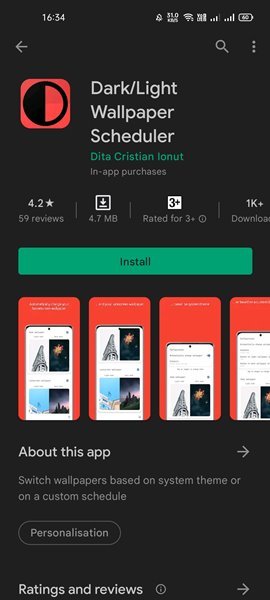
2. Depois de instalado, abra o aplicativo e você verá uma interface como a abaixo.
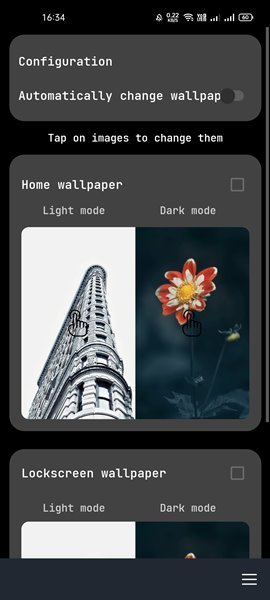
3. Em Configuração, ative o botão de alternância atrás de Alterar automaticamente o papel de parede .

4. Em seguida, na programação, selecione a opção Hora personalizada .
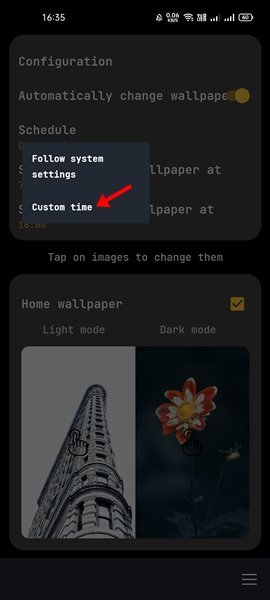
5. Agora, defina o papel de parede claro e o tempo de papel de parede escuro .
6. Agora role para baixo e selecione os papéis de parede para a tela inicial e de bloqueio. Para selecionar os papéis de parede, toque em cada imagem do Modo claro e Modo escuro e selecione uma foto do seu dispositivo.
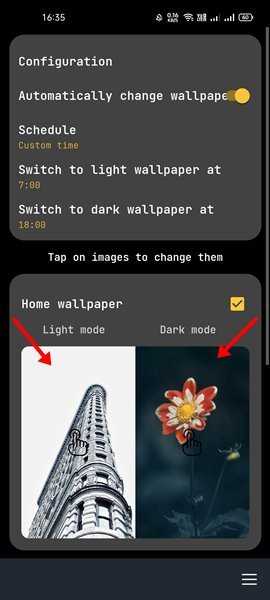
É isso! Você terminou. É assim que você pode alterar os papéis de parede no modo claro e escuro no Android.
O aplicativo que usamos pode alterar automaticamente os papéis de parede da tela inicial e da tela de bloqueio com base na programação do modo noturno ou gatilho personalizado. Espero que este artigo tenha ajudado você! Por favor, compartilhe com seus amigos também. Se você tiver alguma dúvida sobre isso, deixe-nos saber na caixa de comentários abaixo.
